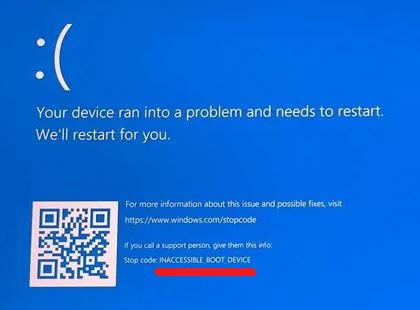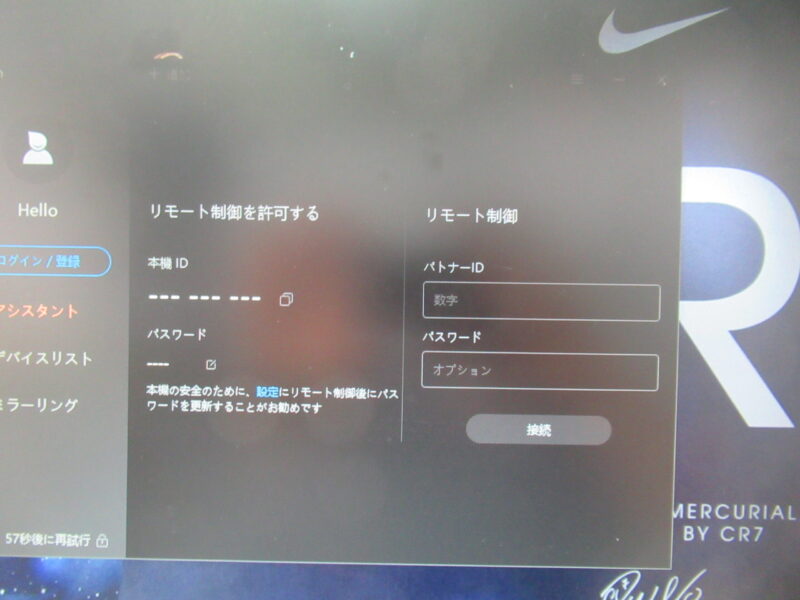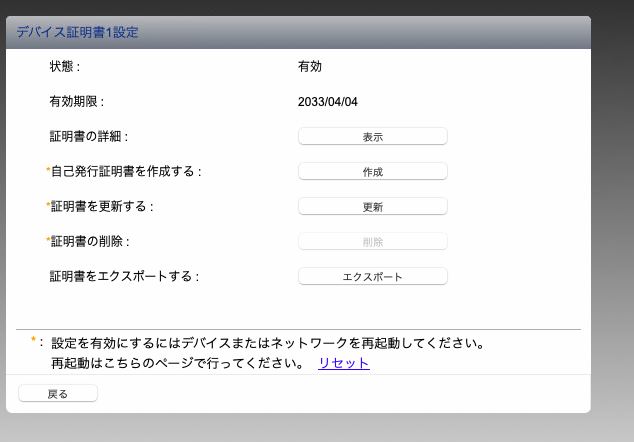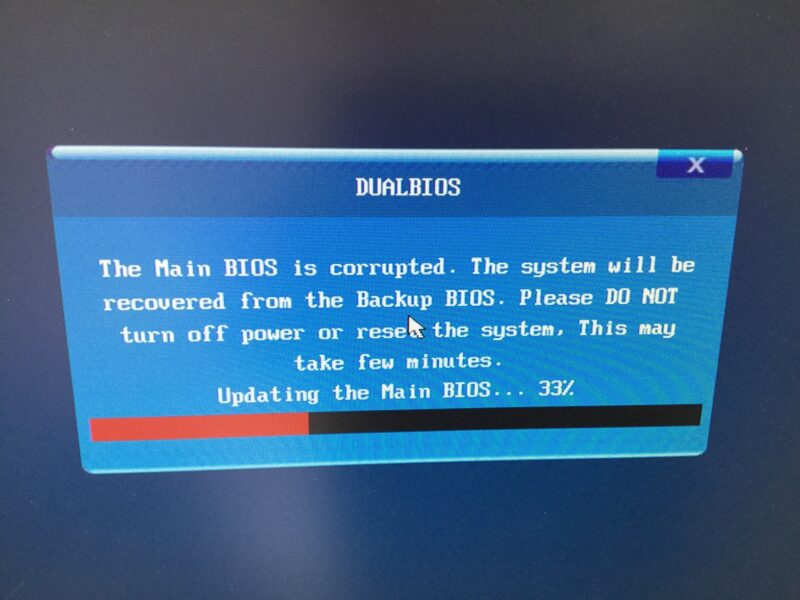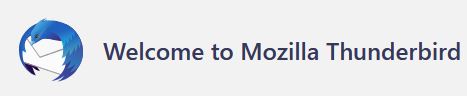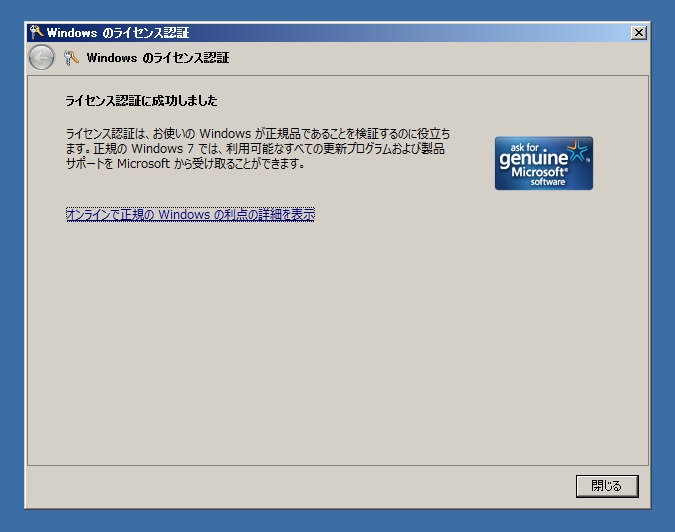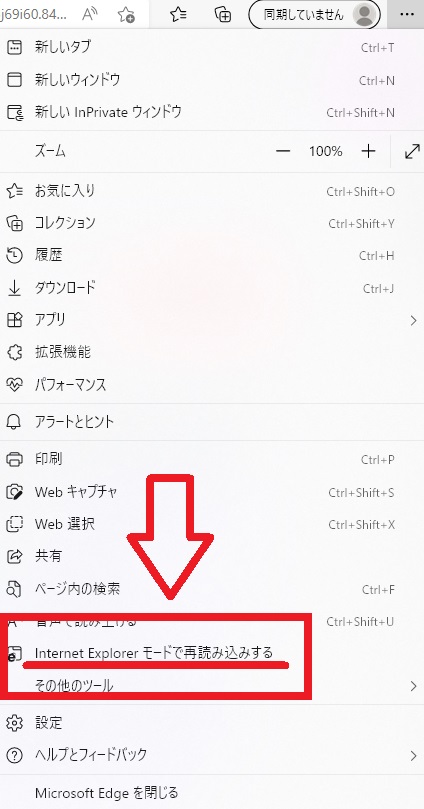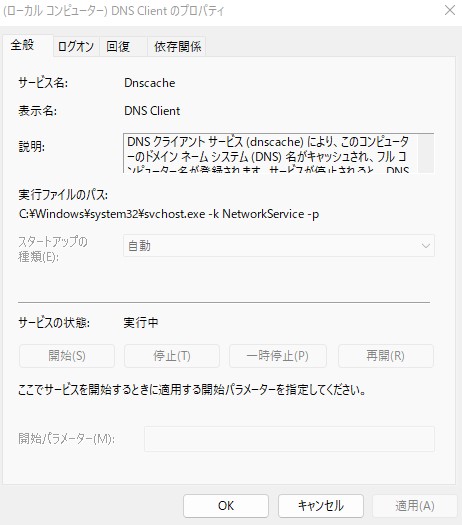パソコンを使用していると、稀に「メモリが不足している」といった警告が表示されることがあります。しかし、これは必ずしも実際にメモリが足りなくなっていることを意味するわけではなく、OS(オペレーティングシステム)が誤って判断してしまっている場合が多いのです。
最近ではそのような警告は少なくなりましたが、パソコンが複雑な処理を行っているため、たまに表示されることがあります。パソコンは計算は速く正確ですが、賢さに欠ける部分があり、メモリの使い方が必ずしも最適ではありません。これは、複雑で多数の処理を一度にこなすため、動作中にテンパってフリーズしてしまうことが原因と考えられます。
実は、パソコンは搭載されているメモリをできるだけ使おうとする特性があります。たとえば、8GBのメモリがあれば8GB、16GBならば16GBを使い切ろうとするため、32GBに増設した場合でも、8GBだけを使って残りの24GBを温存するというようなことはありません。逆に、32GBあると全てを使おうとするため、場合によっては「メモリ不足です!」という警告が出てしまうのです。
なお、64bitOSのパソコンで、メインメモリが1GBまたは2GBの場合は、本当にメモリが不足している可能性があります(32bitOSやWindows7などは約2.5GBしか使用できません)。しかし、現代のパソコンでは2GBで運用しているケースは非常に少なくなっています。
このような場合の一番の解決策は、OSやアプリケーションの修復、もしくはクリーンインストール(初期化)です。つまり、「メモリが足らない!」という警告が出た場合、必ずしもメモリ自体が不足しているわけではなく、インストールされているソフトウェアに問題があるケースがほとんどです。一つ一つ問題を探して修正するのは大変ですので、もしデータや環境の再構築に抵抗がなければ、クリーンインストールやアプリの再インストールを行うと、警告は解消されることが多いのです。
ただし、OSが原因ではなく、HDD(またはSSD)やその他の周辺機器に問題がある場合もあります。例えば、外付けHDDがエラーの原因となっており、取り外すことで問題が解決したという事例も報告されています。もしクリーンインストールを行っても問題が直らない場合は、メモリ自体が故障している、またはHDD/SSDなどのストレージが故障している可能性も考慮する必要があります。
ここで、メモリ不足の表示が出た場合に確認すべきポイントをまとめてみます:
- パソコンの再起動
まずはスタートメニューから再起動を行い、システムをリフレッシュしてみましょう。多くの場合、再起動するだけでその日の問題は解決します。 - メモリ容量の確認
もしパソコンの搭載メモリが2GBまたは4GBと少ない場合、実際にメモリ不足である可能性があります。その場合は、8GBへの増設を検討してください。 - OSやアプリの修復または初期化
ソフトウェアの不具合が原因であることが多いため、OSやアプリケーションの修復、またはクリーンインストール(初期化)を実施しましょう。 - 周辺機器のチェック
ストレージ(HDDやSSD)の故障や、外付けデバイスが原因でエラーが発生している場合もあるため、これらの状態も確認してください。
このように、メモリ不足の警告が表示された際は、まずは再起動を試し、ソフトウェアの問題や周辺機器の状態を確認することが大切です。初心者の方でも、上記のポイントを順に確認していただくことで、原因を特定しやすくなります。もし自力で解決が難しい場合は、専門のサポートに相談するのも良いでしょう。、その日の問題は解決するので、まずは再起動してみることを心がけましょう。